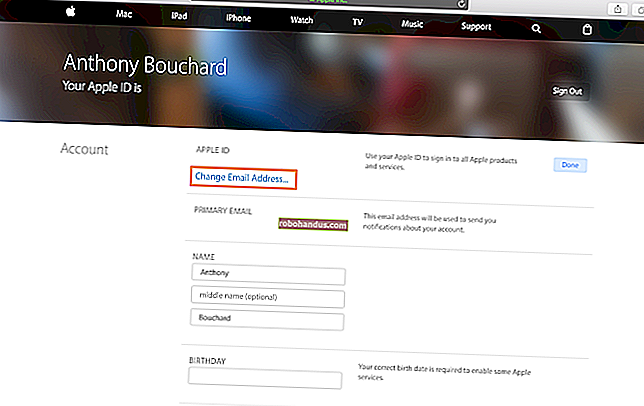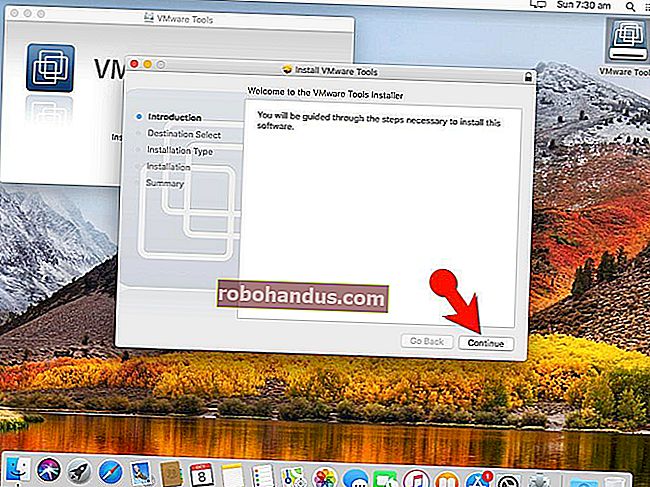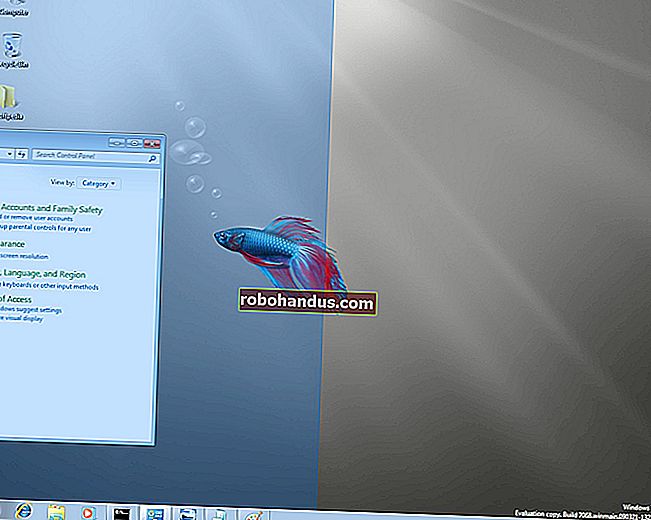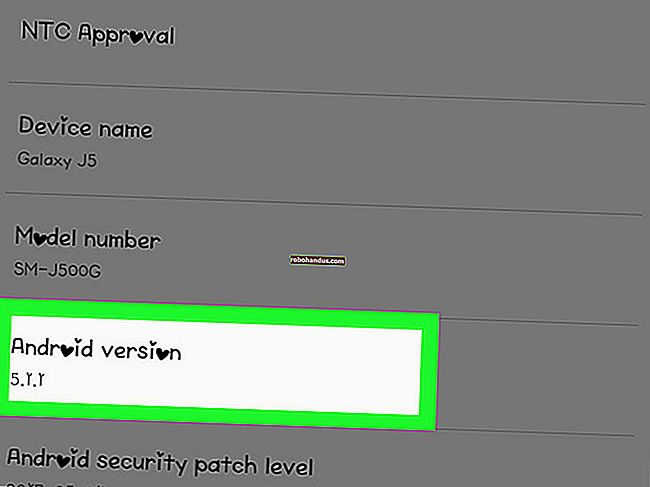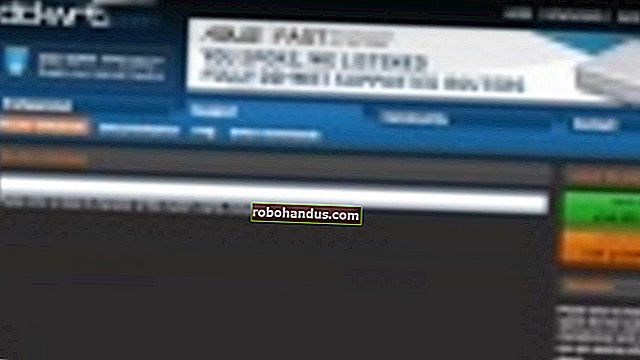VoIP로 전환하고 집 전화 요금을 영원히 버리는 방법

힘들게 번 돈을 지역 통신 제공 업체에 지불하지 않고도 집 전체 전화선의 편리함을 누릴 수 있습니다. 전화 요금을 버리고, 유선 전화를 유지하고, 무료 시내 및 장거리 전화를 즐기는 방법을 보여 드리면서 계속 읽으십시오.
VoIP가 기존의 유선과 다른 점

집으로 전화 서비스를 연결할 수있는 세 가지 방법이 있습니다. 지역 전화 제공 업체를 통한 기존의 유선 회선 설정, 휴대 전화 요금제를 집 전화 시스템으로 확장하는 휴대폰 브리지, VoIP (Voice-over-IP) 인터넷 연결을 사용하여 집 전화 시스템을 일반 전화 그리드로 다시 라우팅하는 VoIP 제공 업체에 연결하는 시스템. 그러나 이러한 계획의 대부분 버전은 비용이 많이 듭니다.
- 전통적인 유선 : 전통적인 유선 설정은 일반적으로 당신이 얻는 것에 비쌉니다. 기본 패키지는 한 달에 $ 15 정도이며 지역 또는 전국 장거리 전화 또는 발신자 ID와 같은 편의 시설을 포함하지 않습니다. 적당한 장거리 패키지와 이러한 편의 시설을 추가하면 표준 유선 요금이 한 달에 $ 40-50 이상으로 쉽게 올라갈 수 있습니다. 기존 전화 서비스에는 청구서에 쉽게 $ 15를 추가 할 수있는 다양한 세금, 규제 수수료 및 기타 요금이 포함됩니다. 기본 장거리 기능이있는 단일 유선 회선으로 한 달에 $ 60 이상을 쉽게 실행할 수 있습니다.
- 휴대폰 : 휴대폰 회사에서 제공하는 특수 장치 또는 Bluetooth 연결을 지원하는 집 전화를 통해 휴대폰 요금제를 집 전화 시스템에 연결하는 것은 일반적으로 휴대폰 요금제에서 두 번째 회선을 구입해야하기 때문에 비용이 많이 듭니다. / 또는 집 전화 사용을 충당하기 위해 업그레이드 된 요금제로 시간을 추가 할 수 있습니다. 대부분의 사람들에게 이것은 이미 비싼 휴대폰 요금제에 $ 10-40에서 추가됩니다. 기존의 유선 전화와 마찬가지로 휴대 전화도 세금과 규제 수수료가 부과됩니다. 또한이 방법의 실행 가능성은 셀룰러 수신을 기반으로합니다. 집에서 나쁜 서비스를 받고 있습니까? 휴대폰을 집 전화에 연결한다고해서 문제가 해결되지는 않습니다.
- VoIP (Voice-over-IP) 시스템 : VoIP는 집 전화 시스템을 외부 세계에 연결하는 최신 방법이며 서비스 품질 및 가격면에서 크게 다릅니다. 많은 인터넷 서비스 제공 업체 (ISP)는 현재 인터넷 패키지와 함께 VoIP 통화를 번들로 제공합니다. 실제로 AT & T와 Verizon은 고객을 VoIP 시스템으로 적극적으로 추진하고 있습니다.하지만 추가 전화 서비스의 가격은 일반적으로 기존의 유선 전화만큼 비쌉니다 ( $ 30-40). 제공 업체에 따라 VoIP 서비스는 세금 및 규제 수수료를 징수하거나 징수하지 않을 수 있습니다. 일반적으로 VoIP 서비스가 기존 통신 회사에서 제공하는 인터넷 및 / 또는 케이블 서비스와 번들로 제공되는 경우 귀하와 마찬가지로 추가 요금을 지불하게됩니다. 유선 전화 나 핸드폰으로 할 수 있습니다.
기존의 유선 전화, 휴대폰 브리지 또는 전화 회사 나 ISP에서 제공하는 VoIP 시스템을 고수하는 경우 전화 서비스는 연간 $ 200-600 사이의 비용이들 것입니다. 우리 모두는 다른 것에 지출 할 수있는 돈입니다. 예산에 약간의 호흡 공간을 추가하려는 경우 특별히 매력적으로 들리지는 않습니다. 다행히도 미리 적은 금액을 투자하면 월 집 전화 요금을 월 $ 0까지 줄일 수 있습니다 (911 서비스를 추가하려는 경우 월 1 달러). VoIP 어댑터와 무료 Google 보이스 계정 만 있으면됩니다. 좋은 소리? 당신은 그것을 확신합니다; 시작하자.
중소기업 소유자 또는 고급 사용자? 클라우드 VoIP 서비스 사용해보기

이 자습서의 나머지 부분에서는 Google 보이스를 사용하고 기존 집 전화를 연결하는 방법을 설명하지만, 집 밖에서 소규모 비즈니스를 운영하고 있거나 더 쉽게 사용할 수있는 더 강력한 솔루션을 원하는 사용자 인 경우 설정하면 RingCentral Office와 같은 많은 클라우드 기반 VoIP 서비스 중 하나를 볼 수 있습니다.
RingCentral에는 iPhone 및 Android 용 앱, 책상용 실제 전화, 통화 대기, 자동 전화 교환, 내선 번호, 오디오 녹음, 회의 통화, 음성 메일에서 이메일로의 통합, 통합 등 VoIP를 훌륭하게 만드는 모든 기능이 있습니다. Microsoft, Google, Box, Dropbox 등 원하는 경우 800 번호를 얻을 수도 있습니다.
그리고 그들의 계획은 무료 평가판 기간으로 한 달에 20 달러부터 시작하지만 필요한 경우 대기업으로 확장 할 수 있습니다. RingCentral은 지난 몇 년 동안 How-To Geek에서 우리가 사용해온 전화 시스템이며, 실제로 살펴볼 가치가 있습니다.
RingCentral 전화 서비스 무료 평가판 받기
필요한 것

VoIP 자습서를 따르려면 다음을 수행해야합니다.
- 광대역 인터넷 액세스. (불행히도 VoIP는 전화 접속을위한 대역폭을 엄청나게 많이 사용합니다.)
- OBi200 ($ 48), OBi202 ($ 64) 또는 OBi110 ($ 70) VoIP 어댑터 1 개 (어떤 모델이 가장 적합한 지 확인하려면 아래 참고 사항을 참조하십시오).
- 무료 Google 보이스 계정.
- 연간 $ 12 Anveo 계정 (옵션 : E911 서비스에 필요).
- 이더넷 케이블 1 개.
- RJ11 전화 케이블 1 개.
- 유선 또는 무선 전화기 1 개.
이것이 무엇을 의미하는지 확실하지 않습니까? 여기에 설명이 있습니다.
Obi VoIP 어댑터의 차이점은 무엇입니까?
대부분의 경우 두 가지 최신 OBi 모델 인 200과 202는 기능적으로 동일합니다. 둘 다 하드웨어를 업데이트했으며 둘 다 최대 4 개의 VOiP 서비스를 지원하며 둘 다 T.38 팩스 프로토콜 (IP-to-IP 주소 팩스 용)을 지원합니다. 그러나 OBi202에는 사용할 수있는 두 가지 추가 기능이 포함되어 있습니다. 첫째, OBi202는 2 개의 개별 전화선을 지원합니다. 집에 여러 전화선이 연결되어 있고 VoIP 시스템으로 전환 할 때 그 경험을 보존하려는 경우 OBi202를 사용하면 2 개의 회선을 연결하여 집에있는 두 개의 개별 전화 시스템에 연결할 수 있습니다.
관련 : 서비스 품질 (QoS)을 사용하여 정말 필요할 때 인터넷 속도를 높이는 방법
또한 OBi202에는 VoIP 전용 라우터 기능이 포함되어 있습니다. 모뎀과 라우터 사이에 OBi202 상자를 연결하면 OBi202는 최적의 통화 품질을 보장하기 위해 다른 인터넷 트래픽보다 먼저 모든 VoIP 트래픽의 우선 순위를 자동으로 지정합니다. 이 기능은 이중 전화선 기능보다 유용성이 더 제한적이지만 거의 모든 라우터가 동일한 목적을 달성하기 위해 사용자 정의 서비스 품질 규칙을 지원하고 솔직히 수년간의 VoIP 사용 경험에서 우리는 과도한 인터넷 사용으로 통화 품질이 저하되는 문제가 없었습니다.
마지막으로 두 모델 모두 OBiWiFi5 ($ 25, OBi 장치 용 Wi-Fi 어댑터), OBiBT ($ 23, 집 전화 시스템을 사용하여 휴대폰에 응답 할 수있는 Bluetooth 어댑터)과 같은 OBi 액세서리를 수용하는 USB 포트가 있습니다. 및 OBiLINE ($ 40, OBi200 또는 OBi202를 유선 회선에 연결할 수 있음).
OBi VoIP 장치를 기존의 유선 회선에 연결하면 어떤 이점이 있습니까? Google 보이스를 포함한 많은 VoIP 서비스를 사용할 때의 몇 가지 단점 중 하나는 기존의 긴급 전화 (예 : 911) 지원이 포함되지 않는다는 것입니다. 로컬 911 서비스에 대한 기존 액세스를 유지하는 것이 중요하다면 (또는 보안 시스템과 함께 사용하기 위해 베어 본 라인을 유지하려는 경우) OBi200 또는 OBi202 (USB 어댑터 포함) 또는 이전 OBi110 (추가 서비스 포함)을 선택하십시오. 이 목적을 위해 내장 RJ45 잭)이 필요합니다.
E911 서비스 (휴대 전화 및 VoIP 기술을위한 기존의 911 서비스를 단순히 개조 한 것임)를 사용하는 것이 편하다면 튜토리얼 후반부에서 설정 방법을 보여 드리며 기본 영역이 필요하지 않습니다. 선. 한동안 기본 전화선에 가입하지 않았다면 가격에 충격을받을 것입니다. 우리 지역 전화 제공 업체는 한 달에 35 달러가 현지 전용 인 911에 비해 저렴하다고 주장했습니다. 추가 편의 시설없이 활성화 된 전화선.
Google 보이스 계정을 사용해야합니까?
VoIP 공급자로 Google 보이스를 사용할 필요가 없습니다. OBi VoIP 어댑터는 특정 서비스에 고정되지 않으며 Anveo, Callcentric, CallWithUs, InPhonex, RingCentral, Sipgate, Vitelity, VoIP.ms 및 VoIPo를 포함한 여러 서비스와 함께 사용할 수 있습니다. 또한 OBi 장치와 함께 작동하도록 다른 많은 VoIP 공급자를 수동으로 구성 할 수 있습니다.
북미에서 북미로의 통화는 완전히 무료이며 분당 0.01 달러의 저렴한 국제 전화를 제공하기 때문에 Google 보이스를 사용하고 있습니다. 향후 변경 될 경우보다 경제적 인 VoIP 제공 업체를 사용하도록 OBi 장치를 쉽게 변경할 수 있습니다.
Anveo 계정이 필요한 이유는 무엇입니까?
Google Voice는 현재 E911 통화를 지원하지 않습니다. 긴급 전화 서비스와 함께 사용하기 위해 베어 본 유선 회선을 유지하지 않고 911에 계속 액세스하려면 E911 지원이있는 보조 VoIP 제공 업체를 추가해야합니다. 위에 나열된 세 가지 OBi 장치 모두 여러 VoIP 공급자를 지원하며 Anveo는 기본 E911 요구 사항에 완벽하게 부합하는 월 1 달러 플랜을 제공합니다. Google 보이스로 OBi 장치 설정을 완료하면 E911 지원을 추가하는 방법을 보여 드리겠습니다.
OBi 장치를 어디에 두어야합니까?
모든 Obi 장치에는 라우터에 대한 연결과 집의 전화 네트워크에 대한 연결이 필요합니다 (단일 전화로 장치를 사용하는 경우 전화를 장치에 직접 연결할 수 있습니다). 장치를 라우터 바로 옆에 연결하든, 집 안의 네트워크 잭에 연결하든, 네트워크에있는 네트워크 스위치의 다른쪽에 연결하든 관계가 거의 없습니다. Obi 장치를 홈 데이터 네트워크와 집 전화 네트워크에 패치 할 수있는 가장 편리한 위치에 놓습니다. 우리의 경우 가장 편리한 위치는 네트워크 라우터, 전화 잭 및 전원 콘센트에 쉽게 액세스 할 수있는 지하실이었습니다.
참고 : Obi 장치를 전화선의 진입 점에 연결할 필요는 없습니다. 집의 전화 잭에 연결하여 집 전화 네트워크에 연결할 수 있습니다.
1 단계 : Google 보이스 계정 만들기
VoIP 데이터를 OBi 장치에 연결하기 전에 VoIP 공급자가 필요합니다. 다행히 Google Voice에 가입하는 것은 매우 간단합니다. 먼저 voice.google.com으로 이동하여 프로세스를 시작하세요. 이미 Google 보이스 번호가있는 경우 아래 2 단계로 바로 이동할 수 있습니다.
Google 보이스 계정을 기본 Google 계정과 별도로 유지하려는 경우 (예 : 여러 룸메이트가있는 아파트에 대해 Google 보이스 + OBi 설정을 사용하고 전화 번호 및 계정 액세스를 기본 Google에서 차단하려는 경우 계정)이 프로젝트에 대한 새로운 Google 계정을 만드는 것이 좋습니다. 그렇지 않으면 기본 계정을 사용하여 자유롭게 로그인하십시오.
처음으로 voice.google.com으로 이동하여 Google 계정으로 로그인하면 서비스 약관에 동의하라는 메시지가 표시되고 미국 전화 번호를 사용하여 본인 확인이 필요하다는 메시지가 표시됩니다.

다음으로 Google 보이스 번호를 선택하라는 메시지가 표시됩니다. 이는 모든 의도와 목적을 위해 집 전화를 울리는 '집 전화 번호'가됩니다. 무료로 제공되는 새로운 Google 보이스 제공 전화 번호를 선택하거나 기존 번호를 Google로 이전하면 일회성 요금 $ 20가 발생합니다. 이전 유선 전화에서 번호를 이전하는 경우 전화 제공 업체에 문의해야 할 수 있습니다 (수일이 소요될 수 있음).
Google 보이스 번호를 선택하면 착신 전환 전화 번호를 입력하라는 메시지가 표시됩니다. 이 번호는 미국 거주를 확인하는 데만 사용하면되므로 휴대 전화는 괜찮습니다. 그 후에는 Google 보이스에서 설정> 전화로 이동하여 번호를 삭제하고 Google 할당 번호를 사용하기 만하면됩니다. Google 보이스에서 해당 번호로 전화를 받게됩니다. 메시지가 표시되면 두 자리 확인 코드를 입력합니다.

이전 단계에서 미국 기반 전화 번호를 확인한 후 새 Google 보이스 번호를 선택할 수 있습니다. 지역, 도시 이름 또는 우편 번호를 입력하여 지역 번호를 검색하거나 단어, 구문 또는 숫자 문자열을 입력 할 수 있습니다 (1-555-212-JOHN 또는 처럼).
Google 보이스 번호를 획득 한 후 (또는 이전 번호를 시스템에 성공적으로 포팅 한 후) 서비스를 완전히 활성화하려면 Google 보이스 웹 인터페이스 내에서 하나 이상의 Google 보이스 전화를 걸어야합니다. 어떤 전화 번호로도 가능하지만, 누구에게도 귀찮게하지 않고 전화 할 수있는 번호를 찾고 있다면 항상 오래되고 신뢰할 수있는 National Institute of Standards and Technology Time-of-Day 서비스 라인 ((303) 499-7111)이 있습니다.
2 단계 : OBi 구성
이제 OBi 장치를 설정할 차례입니다. 먼저 OBi 장치를 데이터 네트워크와 전화 네트워크에 연결합니다. 둘 다에 연결되면 전원 변압기를 연결하여 장치를 부팅하십시오. 장치를 부팅하고 펌웨어를 업데이트하도록 둡니다. OBi에 등록 할 시간입니다.

컴퓨터로 돌아가 OBi 웹 포털을 방문하여 계정을 등록하십시오. OBi의 이메일을 기다렸다가 계정 등록을 확인하십시오. 계정을 확인한 후 웹 포털에 로그인하고 사이드 바에서 장치 추가를 클릭합니다.

다음 단계의 이미지에 설명 된대로 OBi 장치가 연결되어 있는지 확인한 다음 '이 기기에서 Google 보이스를 구성하고 싶습니다'를 확인하세요. 확인됩니다. 다음을 클릭하십시오.

OBi는 전화 핸드셋을 들고 제공된 등록 코드 (예 : ** 1 2345)를 누르라는 메시지를 표시합니다. 전화를 겁니다. 자동 응답 후 전화를 끊습니다. 당신이 번호로 전화를 걸 수없는 경우는 전원을 껐다로 오비 장치를해야 할 수도 있습니다 (수행 하지 오비 장치 펌웨어를 업데이트의 중간에서와 같이 LED 표시등이 주황색으로 깜박이는 동안 전원을 껐다에게 장치).
등록 코드를 성공적으로 입력하면 웹 포털에서 OBi 장치를 구성하라는 메시지가 표시됩니다. 장치의 OBi 번호, MAC 주소 및 일련 번호가 미리 채워져 있습니다. 장치의 이름을 지정하고 (다른 위치에서 활성화 할 수있는 향후 OBi 장치와 구별하기 위해 단순히 홈 이름을 지정했습니다), 관리자 암호 (네트워크를 통해 직접 OBi 장치에 연결하기위한)를 제공하고 4를 추가해야합니다. OBi Auto Attendant의 숫자 PIN (로컬 네트워크 외부에서 OBi 장치의 고급 기능에 액세스하는 데 필요함). 계속하기 전에 변경 사항 저장을 클릭하십시오.

다음 단계는 OBi 장치를 Google 보이스와 연결하는 것입니다. 방금 구성한 항목 아래에있는 Google 보이스 설정 아이콘을 클릭합니다. OBi는 Google 보이스에 대한 911 지원이 없다고 경고합니다 (잠시 E911 지원을 설정할 예정이므로 수락을 클릭하십시오).

Google 보이스 구성 페이지에서 계정 이름을 지정하고 "발신 할 기본 회선으로 설정"과 "Google 보이스 메일 알림"이 선택되어 있는지 확인합니다. 지역 번호를 추가하면 지역 번호를 더 편리하게 사용할 수 있습니다. 마지막으로 Google 보이스 사용자 이름과 비밀번호를 연결합니다.
참고 : Google 계정에서 2 단계 인증을 사용하는 경우 (권장) OBi 서비스에 대한 애플리케이션 비밀번호를 설정해야합니다. 그렇게하려면 Google 계정 대시 보드를 방문하여 보안> 연결된 애플리케이션 및 사이트> 액세스 관리로 이동 한 다음 애플리케이션 별 비밀번호 섹션까지 아래로 스크롤하여 OBi 용 고유 비밀번호를 만듭니다.
OBi 웹 포털의 Google 보이스 구성 페이지에 모든 정보를 입력했으면 제출을 클릭합니다. OBi 장치의 구성 페이지로 돌아갑니다. Google Voice와 OBi 간의 구성 프로세스를 완료하는 데 약 5 분이 걸립니다. 이 시간 동안 Google 보이스 계정의 상태 표시기는 "백업 중", "인증 중", 마지막으로 "연결됨"으로 표시됩니다. 상태 표시기가 "Backing Off"에서 멈춘 경우 암호를 다시 확인하십시오.

"연결됨"상태 확인을 받으면 연결을 테스트 할 차례입니다. OBi 장치에 연결된 전화 수화기를 들고 발신 번호로 전화를 겁니다. Time-of-Day 번호 (303) 499-7111을 다시 시도하거나 친구에게 전화를 걸어 유선 전화 요금을 다시 지불하지 않음으로써 절약 할 수있는 금액에 대해 물어볼 수 있습니다.
3 단계 (선택 사항) : Anveo를 사용하여 E911 서비스 용 OBi 구성

이 단계는 1 년 내내 무료 전화를 받기 위해 완료 할 필요가없는 한 선택 사항이지만이 절차를 수행하는 것이 좋습니다. 고맙게도 우리 대부분은 911을 사용할 필요가 없지만 VoIP 설정에 E911 서비스를 추가하면 안심할 수 있습니다.
OBi는 통합 E911 통화를 통해 여러 VoIP 서비스를 지원하지만 특히 E911 서비스를 위해 Anveo를 쉽게 구성 할 수 있습니다. Anveo의 초저가 E911 전용 VoIP 추가 요금제는 한 달에 한 달러가 들기 때문에 우리가 찾을 수있는 가장 저렴한 가격이므로 다른 사람과 함께 갈 이유가 없습니다.
보조 Anveo 라인을 설정하려면 OBi 웹 포털의 장치 구성 페이지로 돌아가십시오. 음성 서비스 공급자 (SP) 구성 섹션에서 파란색 Anveo E911 가입 상자를 클릭합니다. 다음 페이지의 드롭 다운 메뉴에서 SP2 서비스를 선택하고 다음을 클릭합니다. "OBi 용 새 Anveo E911을 원합니다"를 선택합니다. (이것이 보안 문자를 입력하고 주소 양식을 작성 하지 청구 주소,하지만 휴대 전화의 물리적 위치). 전화 주소를 확인한 후 청구 주소를 연결하고 비밀번호를 설정합니다.
다음으로 기본 E911 서비스 (연 $ 12) 또는 알림 (SMS, 전화 통화, 이메일 등)이있는 E911 ($ 15)을 선택하십시오. 등록 및 결제 프로세스 (이메일을 통해 제공되는 활성화 링크 클릭 포함)를 완료하면 Anveo E911 서비스가 활성화되고 OBi 계정에 자동으로 구성됩니다.

마지막으로 OBi 장치에 연결된 모든 전화기에서 933을 눌러 E911 서비스를 테스트 할 수 있습니다. 자동화 된 프로세스는 귀하가 E911에 액세스 할 수 있는지 확인하고, 수신 전화 번호에 대해 E911 시스템에 등록 된 주소를 알려주고, 전화 시스템이 911 교환 원에게 발신 오디오를 제공 할 수 있는지 확인합니다.
이 시점에서 집 전화 네트워크는 장거리 전화, 발신자 ID, 음성 메일 및 지역 전화 회사에서 청구하고 싶은 기타 모든 편의 시설을 갖춘 무료 VoIP 시스템으로 완전히 변환되었습니다. 더 좋은 점은 시스템이 완전히 잠금 해제되어 있으며 향후 Google 보이스가 더 이상 가장 경제적 인 공급자가 아니라면 새로운 VoIP 공급자로 쉽게 전환 할 수 있다는 것입니다.
전환에 대해 여전히 울타리를 밟고 있다면 최종 넛지를 한 번 제공 할 것입니다. 우리는 2013 년에이 튜토리얼의 원본 버전을 작성했으며 그 이후로 OBi / Google 보이스 시스템을 계속 사용해 왔으며, 그 과정에서 안정적이고 중단없는 서비스를 즐기면서 ~ $ 3,000 (현지 제공 업체를 통해 전화 서버를 얻는 것과 비교)를 절약했습니다.